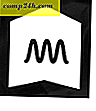जीमेल युक्ति: अपने इनबॉक्स में विज्ञापनों की संख्या कम करें
कोई भी विज्ञापन पसंद नहीं करता है, खासकर जब उत्पादक बनने की कोशिश करता है और रास्ते के 300 दैनिक ईमेल प्राप्त करता है। यहां उनकी संख्या को कम करने और उन्हें कम घुसपैठ करने का एक नज़र है।
Google ने अपनी सेवा की शर्तों में संशोधन किया और अब कहा है कि कंपनी वास्तव में लक्षित विज्ञापनों को बनाने के लिए आपकी सामग्री को स्कैन और विश्लेषण करती है। इस तथ्य को Google घड़ी कुत्तों और तकनीकी गोपनीयता पंडित द्वारा कुछ समय के लिए जाना जाता है। अंत में कंपनी साफ हो गई और संशोधित शब्द अब राज्य:
हमारी स्वचालित प्रणाली आपको व्यक्तिगत रूप से प्रासंगिक उत्पाद सुविधाएं प्रदान करने के लिए आपकी सामग्री (ईमेल सहित) का विश्लेषण करती है, जैसे कि अनुकूलित खोज परिणाम, अनुरूप विज्ञापन, और स्पैम और मैलवेयर पहचान। यह विश्लेषण तब होता है जब सामग्री भेजी जाती है, प्राप्त होती है, और जब इसे संग्रहीत किया जाता है।
अब, इससे पहले कि आप इससे आकार से बाहर निकल जाएं, ऐसा नहीं है कि Google की आपकी ईमेल पढ़ने वाले व्यक्तियों की एक टीम है। यह एक एल्गोरिदम है जो आपके द्वारा देखे जाने वाले विज्ञापनों के प्रकार का चयन करने के लिए महत्वपूर्ण शब्दों के लिए आपके ईमेल स्कैन करता है। यह कीमतें उपयोगकर्ता चमकदार मुफ्त ऑनलाइन सेवाओं और ऐप्स के लिए भुगतान करती हैं। आप Google को अपनी व्यक्तिगत जानकारी देते हैं, और वे विज्ञापन के द्वारा पैसे कमाने के लिए इसका उपयोग करते हैं।
हालांकि यह एक आदर्श एल्गोरिदम नहीं है, और काफी ईमानदारी से, आपके ईमेल में विज्ञापन परेशान हैं। यहां बताया गया है कि आपके जीमेल इनबॉक्स में कितने विज्ञापन प्रदर्शित होते हैं।
जीमेल में विज्ञापन कम करें
सेटिंग्स में Buried, लक्षित विज्ञापन से बाहर निकलने का एक विकल्प है। निजी तौर पर, अगर मुझे विज्ञापनों से निपटना है, तो मैं उन्हें प्रौद्योगिकी के लिए प्रासंगिक होना चाहता हूं। हालांकि, आपके पास अन्य व्यक्तिगत ईमेल हो सकते हैं जो कि पूरी तरह से अलग हैं, लेकिन आपको वियाग्रा या फैड आहार के लिए विज्ञापन देखने की परवाह नहीं है।
ऑप्ट आउट करने के लिए जो कुछ भी कारण है, Google विज्ञापन पृष्ठ के लिए सेटिंग्स पर जाएं। फिर नीचे स्क्रॉल करें और Google पर रुचि-आधारित विज्ञापनों से ऑप्ट आउट करें पर क्लिक करें।
फिर आने वाले परिणामी संवाद बॉक्स में ऑप्ट आउट बटन पर क्लिक करें। यदि आप किसी भी कारण से अपना मन बदलते हैं, तो आप वापस जा सकते हैं और फिर से चुन सकते हैं।
एक और कष्टप्रद विज्ञापन टेक्स्ट आधारित है, और यह आपके द्वारा खोले गए प्रत्येक संदेश से ऊपर बैठता है। इससे छुटकारा पाने के लिए, गियर आइकन और फिर सेटिंग्स पर क्लिक करें।
वेब क्लिप्स टैब का चयन करें, और इनबॉक्स के ऊपर मेरा वेब क्लिप्स दिखाएं अनचेक करें।
आप जीमेल में सभी विज्ञापनों से छुटकारा नहीं पा सकते हैं, लेकिन इन चरणों का पालन करने से विज्ञापन प्रकार और उनकी मात्रा कम हो जाएगी।
एक्सटेंशन का प्रयोग करें
अभी भी पूरा नहीं? क्रोम और फ़ायरफ़ॉक्स के लिए कई अलग-अलग एक्सटेंशन हैं जो आपको उन विज्ञापनों को कस्टमाइज़ करने की अनुमति देते हैं जो उन्हें दिखाते हैं या उन्हें पूरी तरह अवरुद्ध करते हैं। एक जिसे मैं अनुशंसा करता हूं उसे जीमेलियस कहा जाता है। यह आपको विकल्प देता है जो जीमेल में उन मूल से बहुत दूर हैं।

चूंकि हम कम ईमेल के साथ अपना ईमेल उपयोग करने के विषय में हैं, इसलिए हमारा आलेख देखें: समस्या निवारण जीमेल प्रचार टैब अक्षम करें। न केवल जीमेल से बिजली को दूर ले जाता है, जहां यह आपके संदेशों को तय करता है, यह आपको इच्छित सभी टैब अक्षम करने की अनुमति देता है।